Wie kann ich das Befehlszeilenterminal nutzen, um Dateien zu erstellen und zu verwalten?
Das Befehlszeilenterminal ist ein leistungsstarkes Werkzeug, das es Benutzern ermöglicht, direkt mit dem Betriebssystem ihres Computers zu interagieren. Es bietet eine textbasierte Oberfläche, die es Benutzern ermöglicht, Befehle auszuführen und verschiedene Aufgaben durchzuführen, einschließlich der Erstellung und Verwaltung von Dateien. Das Verständnis der Dateiverwaltung im Befehlszeilenterminal ist für eine effiziente Navigation und Organisation von Dateien und Verzeichnissen unerlässlich.
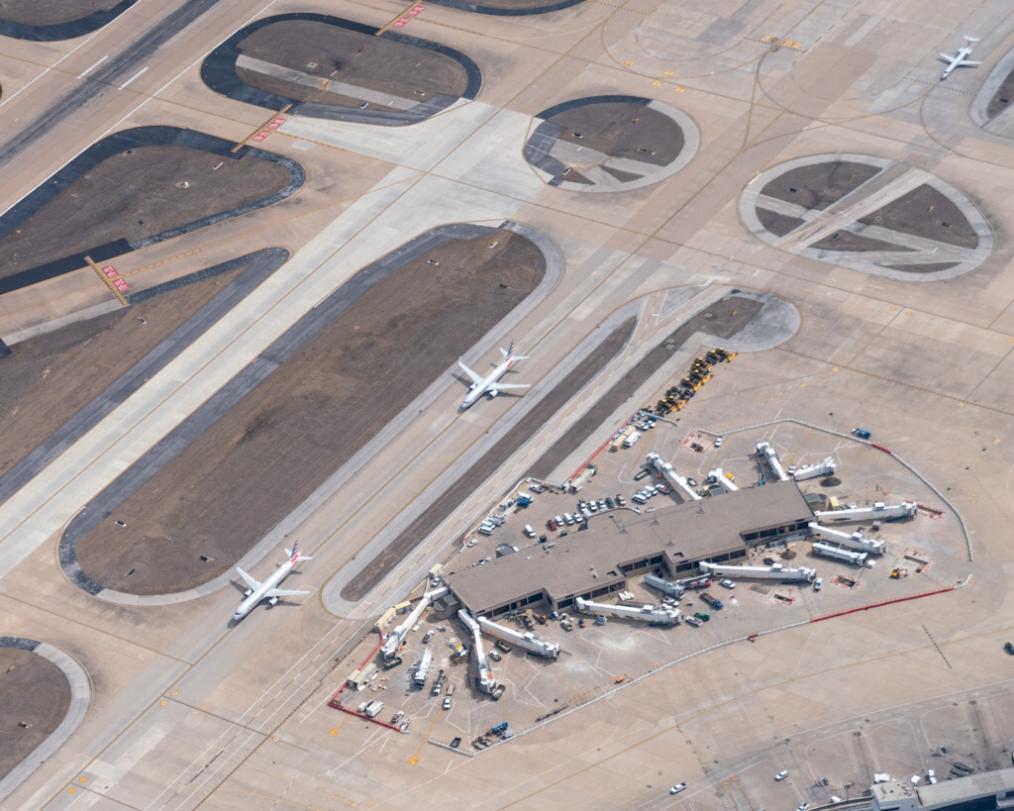
Vorteile Der Verwendung Des Befehlszeilenterminals Für Die Dateiverwaltung
- Effizienz: Das Befehlszeilenterminal bietet eine schnelle und effiziente Möglichkeit, Aufgaben der Dateiverwaltung durchzuführen, insbesondere bei der Arbeit mit mehreren Dateien oder Verzeichnissen.
- Automatisierung: Befehle können kombiniert und in Skripten ausgeführt werden, wodurch sich wiederholende Aufgaben automatisieren und Dateiverwaltungsprozesse rationalisieren lassen.
- Flexibilität: Das Befehlszeilenterminal bietet eine breite Palette von Befehlen und Optionen, sodass Benutzer ihre Dateiverwaltungsvorgänge anpassen können.
- Plattformübergreifende Kompatibilität: Befehlszeilenterminals sind auf verschiedenen Betriebssystemen verfügbar und bieten so eine konsistente Dateiverwaltungserfahrung auf verschiedenen Plattformen.
Dateien Erstellen
Verwendung Des Befehls "touch" Zum Erstellen Einer Leeren Datei
Der Befehl "touch" wird verwendet, um eine leere Datei zu erstellen. Seine Syntax lautet:
touch [Dateiname]
Um beispielsweise eine Datei mit dem Namen "myfile.txt" zu erstellen, würden Sie den folgenden Befehl verwenden:
touch myfile.txt
Verwendung Des Befehls "echo" Zum Erstellen Einer Datei Mit Inhalt

Der Befehl "echo" kann verwendet werden, um eine Datei mit Inhalt zu erstellen. Seine Syntax lautet:
echo [Text] > [Dateiname]
Um beispielsweise eine Datei mit dem Namen "greeting.txt" mit dem Text "Hello World!" zu erstellen, würden Sie den folgenden Befehl verwenden:
echo "Hello World!" > greeting.txt
Verwendung Der Eingabe/Ausgabeumleitung Zum Erstellen Einer Datei

Die Eingabe/Ausgabeumleitung (E/A) kann auch verwendet werden, um eine Datei zu erstellen. Die Syntax lautet:
[Befehl] > [Dateiname]
Um beispielsweise eine Datei mit dem Namen "directory_listing.txt" zu erstellen, die eine Liste der Dateien im aktuellen Verzeichnis enthält, würden Sie den folgenden Befehl verwenden:
ls -l > directory_listing.txt
Dateien Verwalten
Dateien Auflisten
Der Befehl "ls" wird verwendet, um Dateien in einem Verzeichnis aufzulisten. Seine Syntax lautet:
ls [Optionen] [Verzeichnis]
Häufig verwendete Optionen sind:
- -l: Listet Dateien in einem langen Format auf und zeigt zusätzliche Informationen wie Dateiberechtigungen, Größe und Änderungsdatum an.
- -a: Listet alle Dateien auf, einschließlich versteckter Dateien.
- -R: Listet Dateien rekursiv auf, einschließlich Dateien in Unterverzeichnissen.
Dateien Kopieren
Der Befehl "cp" wird verwendet, um Dateien zu kopieren. Seine Syntax lautet:
cp [Optionen] [Quelldatei] [Zieldatei]
Um beispielsweise die Datei "file1" in eine neue Datei mit dem Namen "file2" zu kopieren, würden Sie den folgenden Befehl verwenden:
cp file1 file2
Dateien Verschieben
Der Befehl "mv" wird verwendet, um Dateien zu verschieben. Seine Syntax lautet:
mv [Optionen] [Quelldatei] [Zieldatei]
Um beispielsweise die Datei "file1" in ein neues Verzeichnis mit dem Namen "new_directory" zu verschieben, würden Sie den folgenden Befehl verwenden:
mv file1 new_directory/
Dateien Umbenennen
Der Befehl "mv" kann auch verwendet werden, um Dateien umzubenennen. Seine Syntax lautet:
mv [Optionen] [alter_Name] [neuer_Name]
Um beispielsweise die Datei "file1" in "new_file1" umzubenennen, würden Sie den folgenden Befehl verwenden:
mv file1 new_file1
Dateien Löschen
Der Befehl "rm" wird verwendet, um Dateien zu löschen. Seine Syntax lautet:
rm [Optionen] [Datei]
Um beispielsweise die Datei "file1" zu löschen, würden Sie den folgenden Befehl verwenden:
rm file1
Das Befehlszeilenterminal bietet eine leistungsstarke und effiziente Möglichkeit, Dateien zu erstellen und zu verwalten. Durch das Verständnis der verschiedenen Befehle und Techniken, die in diesem Artikel besprochen werden, können Benutzer effektiv durch ihre Dateisysteme navigieren, Dateioperationen durchführen und Aufgaben automatisieren, wodurch ihre Produktivität und Kontrolle über die Dateien ihres Computers verbessert wird.
Um Ihre Fähigkeiten in der Dateiverwaltung mit dem Befehlszeilenterminal weiter zu verbessern, sollten Sie die Befehle üben und zusätzliche Ressourcen wie Online-Tutorials, Dokumentationen und Community-Foren erkunden. Mit konsequenter Übung und Erkundung können Sie die Kunst der Dateiverwaltung im Befehlszeilenterminal beherrschen und sein volles Potenzial ausschöpfen.
YesNo

Hinterlasse eine Antwort